Nếu bạn là chủ sở hữu iPhone, bạn có thể dành một phần lớn thời gian trong ngày của mình bằng cách sử dụng bàn phím ảo. Nhưng bạn có đang tận dụng tối đa trải nghiệm của mình chưa? Sau đây VIENDIDONG.VN sẽ hướng dẫn bạn một số mẹo dùng bàn phím iPhone đơn giản nhất.
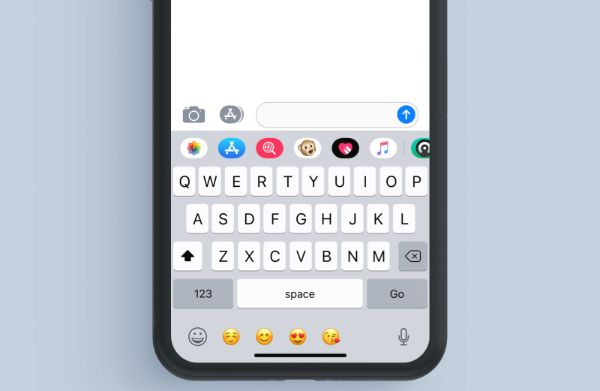
Mẹo dùng bàn phím iphone đơn giản
1. Thiết lập cài đặt bàn phím của bạn
Được đề xuất cho cả chủ sở hữu iPhone mới và những người chưa từng tìm hiểu kỹ về iPhone của họ trong một thời gian, đây là cách kiểm tra nhanh cài đặt bàn phím của bạn.
Đi đến menu Cài đặt của bạn, sau đó chọn “Chung”, sau đó tìm đến và nhấn vào “Bàn phím”. Trong màn hình tiếp theo, bạn có thể đảm bảo các tùy chọn của mình được cập nhật để những tính năng như tự động sửa, đề xuất văn bản tiên đoán từ kế tiếp xuất hiện phía trên bàn phím và viết hoa tự động.

Mẹo dùng bàn phím iphone qua những bước cài đặt dễ dàng
Có những chức năng khác cần xem xét ở đây. Đây là nơi bạn có thể bật hoặc tắt “.” phím tắt, một tính năng tự động hiển thị khi nhấn đúp vào phím cách dưới dạng dấu chấm, theo sau là dấu cách.
Tùy chọn Bật Caps Lock cũng hữu ích. Khi được bật, nhấn đúp vào phím mũi tên sẽ cho phép bạn nhập tất cả các chữ cái in hoa. Bạn sẽ biết khi bạn đã bật tính năng này trong chế độ xem bàn phím vì bạn sẽ thấy một dòng nhỏ xuất hiện bên dưới mũi tên và bàn phím biến thành tất cả các chữ hoa.
Và mẹo dùng bàn phím iPhone cuối cùng là cần xem xét trong cài đặt cơ bản là khả năng “Dấu câu thông minh” của iPhone. Điều này đơn giản có nghĩa là iPhone của bạn sẽ tự động sửa một số dấu câu nhất định để có từ ngữ phù hợp hơn.
Tham khảo thêm: Review điện thoại
2. Mẹo dùng bàn phím iPhone để tạo các phím tắt thú vị
Bất kỳ ai thích nâng cao tốc độ nhập liệu sẽ thích mẹo này. IPhone cung cấp tính năng “Thay thế văn bản” cực hay, có thể chuyển các từ viết tắt sang kiểu văn bản chuẩn với các từ đầy đủ, toàn bộ câu hoặc thậm chí là biểu tượng cảm xúc
Ví dụ: nếu bạn thường nhắc gia đình bạn về việc cho chú chó nhà bạn ra ngoài, mẹo dùng bàn phím iPhone có thể giúp bạn tạo phím tắt “xdqtcrn” để tính năng “Thay thế văn bản” tự động mở rộng thành “Xin đừng quên thả chó ra ngoài!” ngay lập tức cho bạn.
Để tạo và quản lý các cụm từ thay thế văn bản của bạn, hãy đi tới Cài đặt> Cài đặt chung> Bàn phím> Thay thế văn bản. Bây giờ, bạn hãy nhấn vào dấu cộng ở góc trên cùng bên phải của màn hình để thêm một cụm từ thay thế mới. Để quản lý các cụm từ hiện có, chỉ cần chọn cụm từ mà bạn muốn từ danh sách theo thứ tự bảng chữ cái.

Và theo cách tương tự đối với các biểu tượng cảm xúc – chỉ cần nghĩ ra một từ phù hợp theo ý thích của bạn và nhập biểu tượng cảm xúc bạn muốn sử dụng từ thay thế mà bạn đã chọn trước đó vào danh sách.
Tham khảo thêm: Cách khắc phục liệt bàn phím laptop
3. Thay đổi kích thước bàn phím, sử dụng bàn phím bằng một tay
Nếu bạn muốn hoặc đôi khi cần gõ bàn phím bằng một tay, có một mẹo dùng bàn phím iPhone làm cho bàn phím nhỏ hơn và sẽ hơi di chuyển sang bên trái hoặc bên phải. Điều này đặc biệt hữu ích trên các mẫu iPhone mới với tỉ lệ màn lớn hơn của Apple, chẳng hạn như iPhone 11 Pro Max, iPhone 12 Pro Max và iPhone 13 Pro Max.
Nếu bạn đã bật nhiều kiểu bàn phím hoặc ngôn ngữ khác nhau, bạn chỉ cần chạm và giữ vào biểu tượng cảm xúc hoặc biểu tượng quả địa cầu ở dưới cùng bên trái của bàn phím và bạn sẽ thấy một bảng tùy chọn thu gọn bàn phím ở bên trái hoặc bên phải của màn hình điện thoại.
Nếu bạn chưa cài đặt nhiều bàn phím, bạn có thể bật chức năng này bằng cách đi tới Cài đặt>Cài đặt chung> Bàn phím> Bàn phím dùng một tay.

Để quay lại bàn phím kích thước đầy đủ, chỉ cần nhấn vào mũi tên để mở rộng lại.
Hy vọng qua bài viết mẹo dùng bàn phím iPhone đơn giản của VIENDIDONG.VN có thể cho bạn biết thêm một số mẹo hay về bàn phím iPhone để có thể tùy chỉnh theo ý thích của mình. Nếu thấy hữu ích hãy chia sẻ bài viết này cho mọi người cùng biết bạn nhé.
Cùng dõi Viendidong.vn trên Facebook tại đây
Tham gia nhóm Ghiền Công Cộng Nghệ để chia sẻ niềm đam mê công nghệ tại đây





